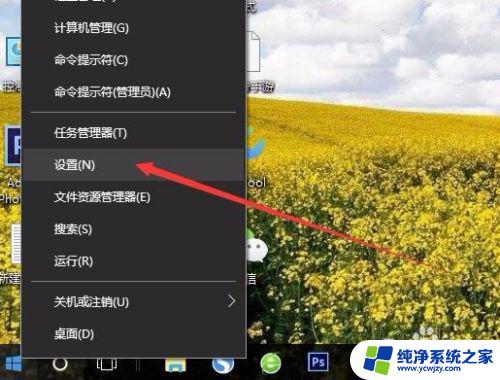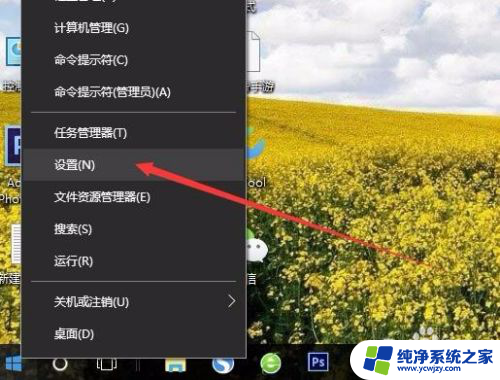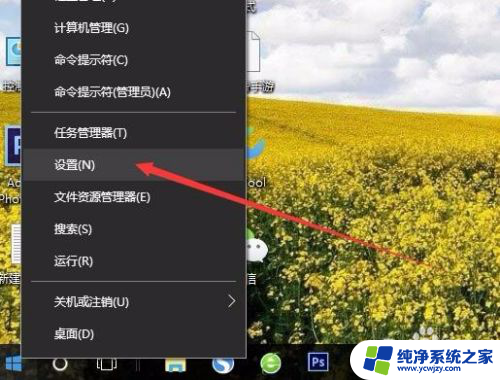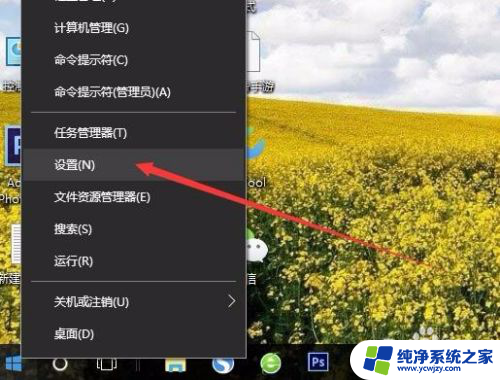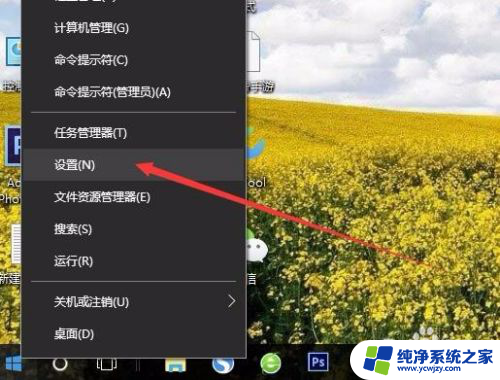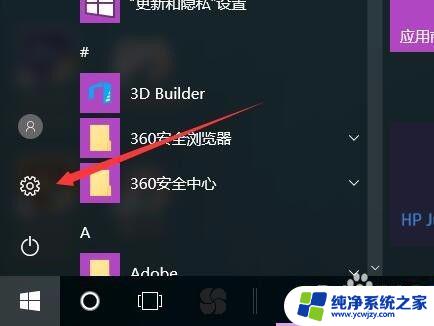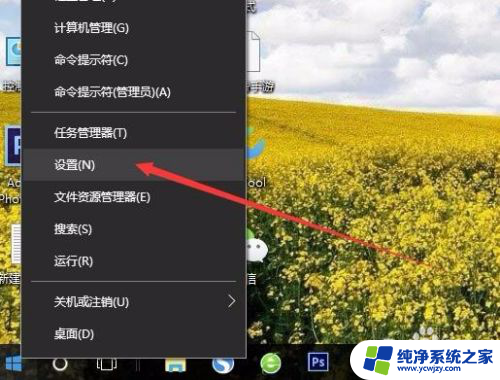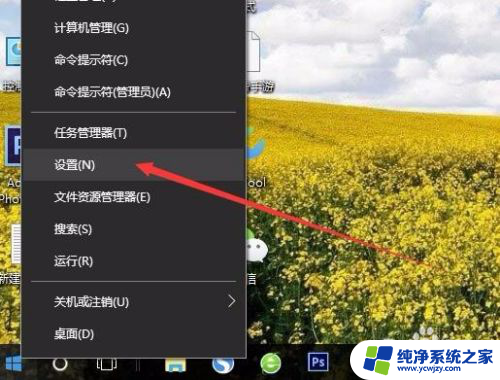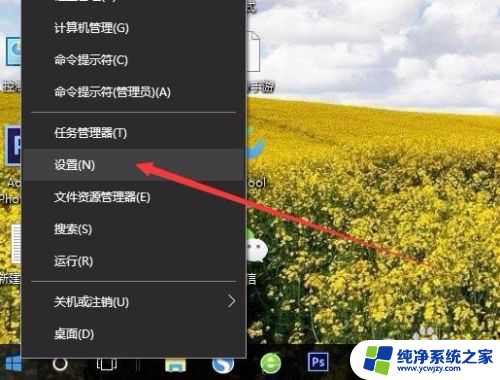如何把手机的内容投屏到电脑上 手机如何无线投屏到电脑屏幕
更新时间:2023-12-22 09:48:44作者:jiang
手机已经成为人们生活中不可或缺的一部分,我们几乎可以通过手机完成各种各样的任务,有时候我们可能需要将手机上的内容展示到更大的屏幕上,以便于更好地分享、观看或者工作。幸运的是现在我们可以利用无线投屏技术轻松地将手机的内容投射到电脑屏幕上。无论是在家中还是在办公室,这项技术都为我们提供了更便捷、更舒适的使用体验。如何实现手机无线投屏到电脑屏幕呢?让我们一起来探索这个问题。
具体方法:
1.在Windows10系统桌面,右键点击桌面左下角的“开始”按钮。在弹出菜单中选择“设置”菜单项。
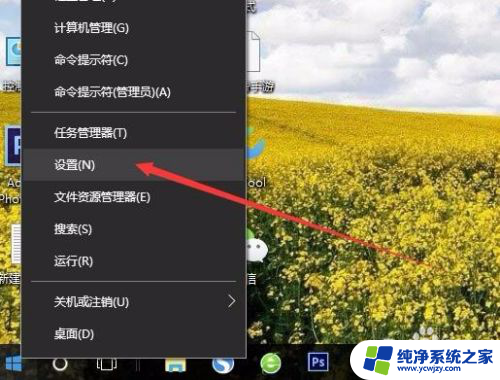
2.在打开的Windows设置窗口中,点击“系统”图标。
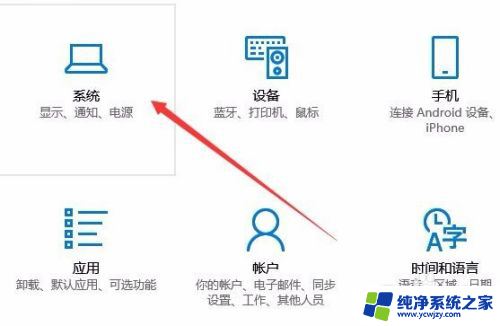
3.这时会打开系统设置窗口,点击左侧边栏的“投影到这台电脑”菜单项。
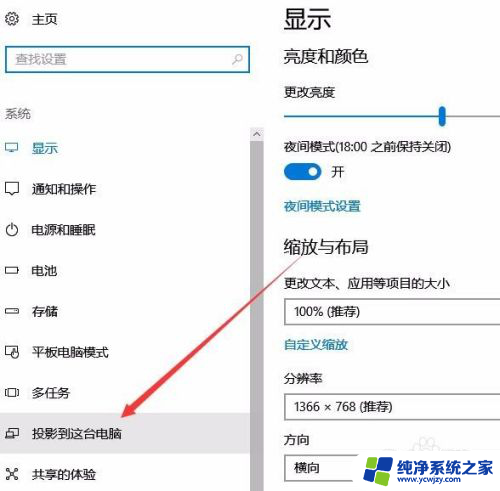
4.在右侧窗口中点击“当你同意时,With电脑和手机可以投影到这台电脑”下拉菜单。选择“所有位置都可用”菜单项。
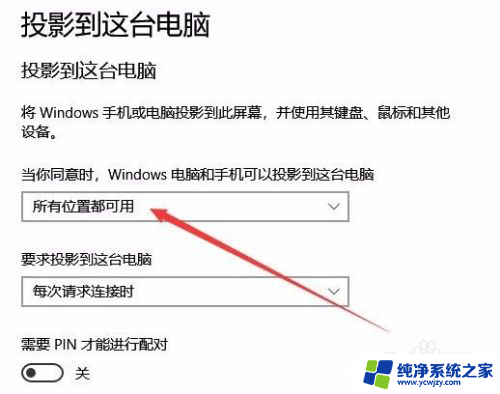
以上就是如何将手机上的内容投屏到电脑上的全部内容,如果您遇到相同问题,可以参考本文中介绍的步骤进行修复,希望这对大家有所帮助。